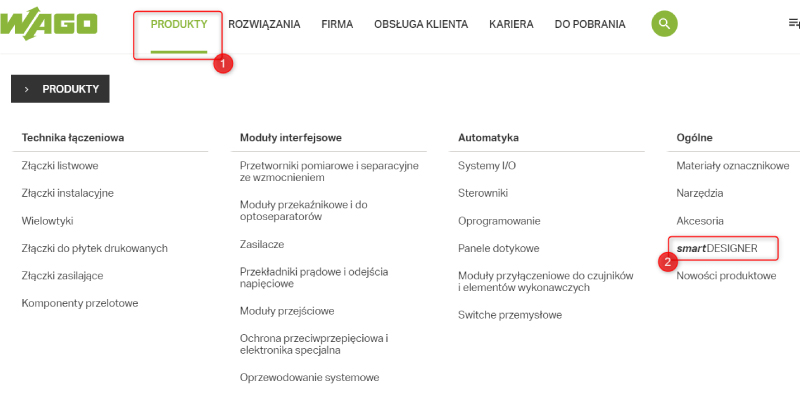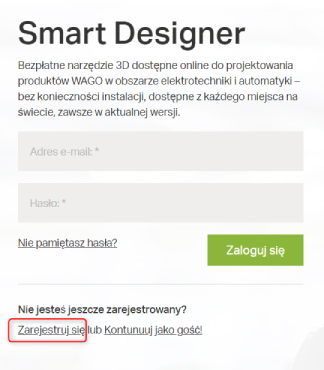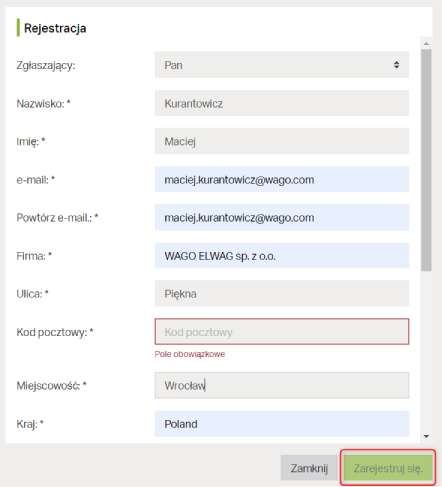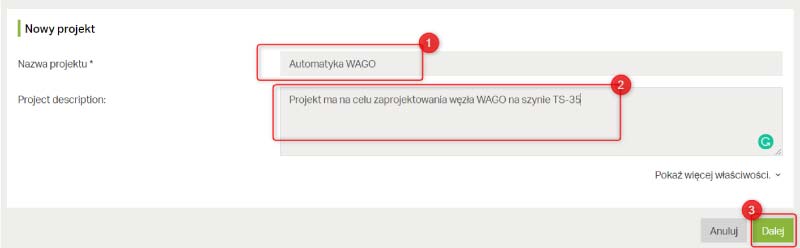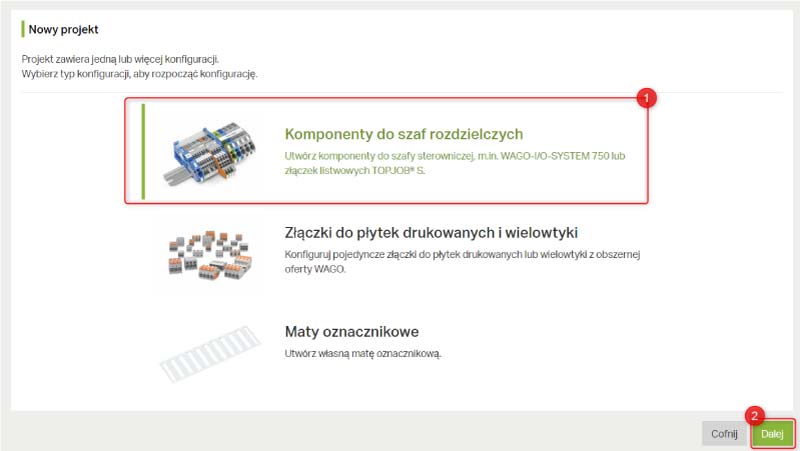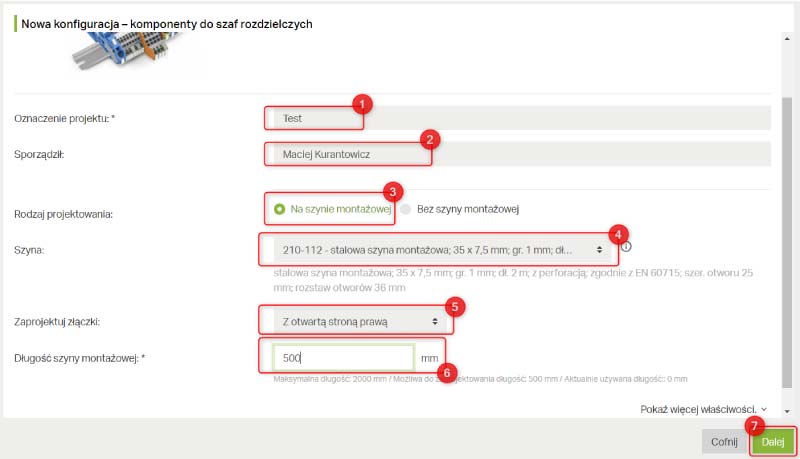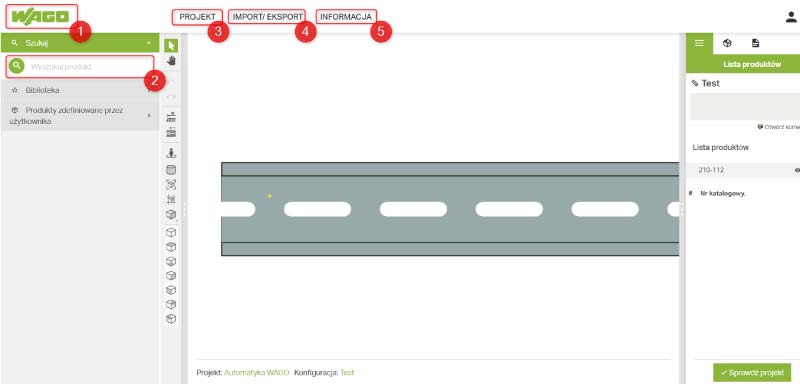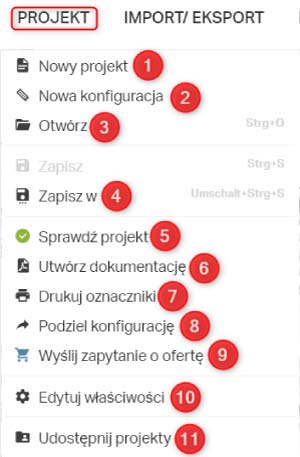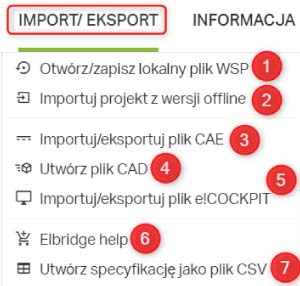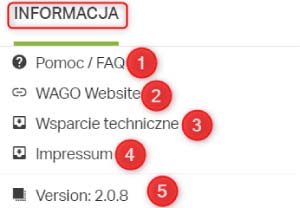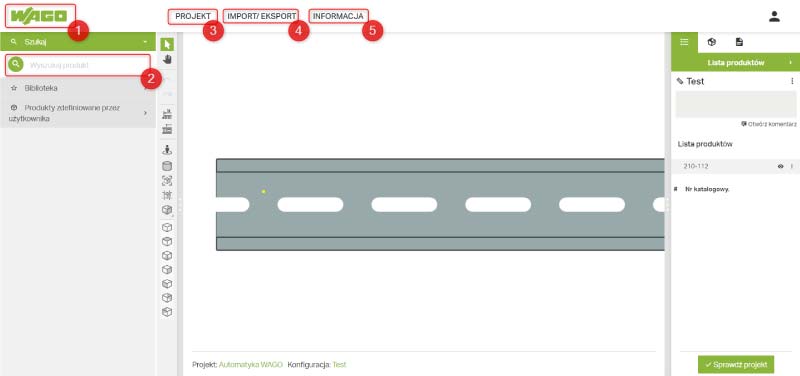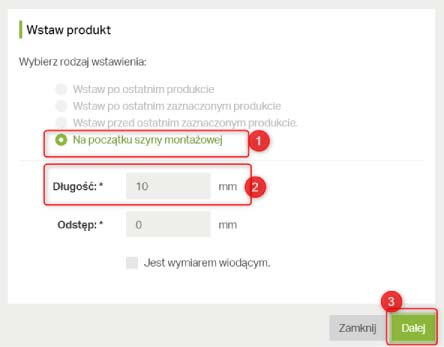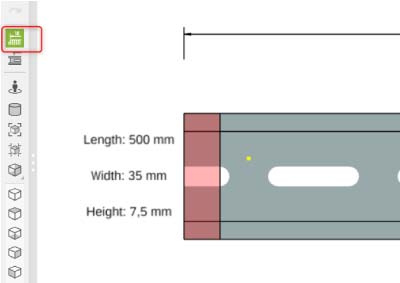Konfigurator smartDESIGNER to bezpłatne narzędzie WAGO umożliwiające projektowanie w trybie online, z wykorzystaniem przeglądarki internetowej. Zalet tego rozwiązania jest wiele. Nie musimy instalować i aktualizować oprogramowania. Do pracy wystarczy dowolny komputer z dostępem do Internetu, a do dyspozycji mamy cały katalog aktualnych produktów WAGO ulokowanych w jednym miejscu.
Projektowanie przykładowego węzła z automatyką WAGO
W tym artykule chciałbym pokazać, jak krok po kroku użyć narzędzia smartDESIGNER do zaprojektowania węzła automatyki WAGO ze sterownikiem PFC200, modułami I/O, modułami analogowymi oraz komunikacyjnymi. Taki projekt będziemy mogli wyeksportować do pliku CSV, wygenerować listę urządzeń i wgrać ją bezpośrednio do oprogramowania e!COCKPIT, a następnie importować pliki do programów typu CAD etc.
Rejestracja i logowanie do smartDESIGNER
Pełną funkcjonalność narzędzia uzyskujemy po rejestracji do systemu. Można także projektować w trybie gościa, ale tracimy wtedy możliwość eksportu plików.
Wchodzimy na stronę www.wago.pl i w zakładce Produkty/Ogólne wybieramy smartDESIGNER. (link)
W kolejnym oknie możemy przejść do rejestracji lub kontynuować pracę jako gość. Ja od razu zarejestruję się w systemie.
Wpisuję swoje dane oraz dane firmy/organizacji. W odpowiedzi dostałem e-mail z potwierdzeniem rejestracji.
Teraz mogę przejść do logowania. Wpisują mój adres e-mail oraz hasło, które ustaliłem podczas rejestracji.
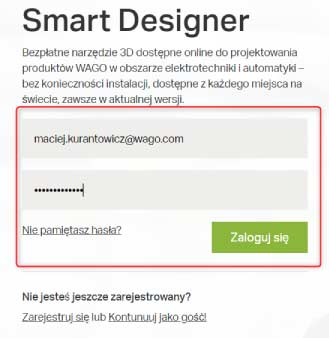 Po zalogowaniu klikam Utwórz projekt.
Po zalogowaniu klikam Utwórz projekt.
Wpisuję nazwę projektu oraz krótki opis i klikam przycisk Dalej.
Pojawiają się 3 możliwe konfiguracje: dla komponentów do szef sterowniczych, złączki do płytek drukowanych i wielowtyki, a także maty oznacznikowe. Wybieram opcję pierwszą.
Teraz muszę odpowiednio skonfigurować projekt.
- Wpisuję własne oznaczenie dla projektu.
- Dodaję nazwę projektanta.
- Zaznaczam, czy elementy mają być montowane na szynie montażowej, czy bez szyny montażowej.
- Z listy rozwijalnej wybieram rodzaj szyny montażowej o określonym numerze katalogowym
- Z listy rozwijalnej wybieram jedna z dwóch opcji: złączki z otwartą strona prawą lub z otwarta stroną lewą
- Wpisuję wymaganą długość szyny montażowej w milimetrach.
- Klikam przycisk Dalej
Można już zacząć projektowanie. Praktyczna rada, jeśli chcemy ukryć (lub odkryć) pasek menu po lewej stronie, klikamy na logo WAGO (1). Aby znaleźć produkt, należy wpisać numer katalogowy do wyszukiwarki (2). Uwaga: nie trzeba znać całego numeru, wystarczy wpisać tylko jego część. Wówczas pojawi się lista ze wszystkim produktami zawierającymi ten fragment numeru. Z poziomu zakładki Projekt (3) możemy tworzyć nowe projekty i zarządzać nimi, a następnie je importować lub eksportować (4). W przypadku jakichkolwiek trudności czy pytań warto skorzystać z zakładki Informacja (5).
Przejdźmy teraz do zakładki Projekt. To tutaj możemy stworzyć nowy projekt (1) lub nową konfigurację (2). Wszystkie projekty zapisywane są online. Aby zobaczyć lub edytować projekt, można go otworzyć właśnie z tego poziomu (3). Projekty możemy zapisywać w dowolnych, stworzonych przez nas folderach (4). Dzięki temu można je łatwo odnaleźć i nimi zarządzać. Istnieje również opcja sprawdzenia projektu. System sam podpowiada o brakujących elementach, np. ściankach końcowych czy module zasilającym w przypadku automatyki (5). Konfigurator smartDESIGNER pozwala również na wygenerowanie dokumentacji zawierającej istotne dane produktowe i procesowe (6). Z poziomu projektu można wykonać nadruki na materiałach oznacznikowych przy użyciu drukarki smartPRINTER (7). Przygotowane przez nas konfiguracje możemy udostępnić osobom trzecim za pomocą aktywnego linku (8). Aby zamówić projekt, wystarczy przesłać zapytanie ofertowe do WAGO (9). W każdej chwili możemy edytować dane w dokumentacji okołoprojektowej, np. datę wykonania, nazwisko projektanta (10). Możemy również nadać innym osobom uprawnienia do odczytu lub edycji (11). Wystarczy podać e-mail użytkownika.
Zakładka import/eksport oferuje:
- zapisanie projektu w formacie WSP lokalnie, na dysku komputera PC. Istnieje także opcja otwarcia takiego pliku lokalnego w narzędziu smartDESIGNER.
- import projektu utworzonego w starej wersji smartDESIGNER z formatu XML do formatu WSP
- import/eksport pliku z rozszerzeniem CAE
- wygenerowanie pliku z rozszerzeniem CAD
- import/eksport pliku do e!COCKPIT z konfiguracją węzła automatyki WAGO
- wygenerowanie listy elementów w pliku CSV
W zakładce Informacja znajdują się:
- informacje o wersji, wymaganiach sprzętowych, dostępnych funkcjonalnościach oraz samouczek i sekcja z odpowiedziami na najczęściej zadawane pytania
- link do strony głównej WAGO: www.wago.pl
- kontakt do wsparcia technicznego WAGO
- informacje o firmie WAGO
- informacja o numerze wersji
Przygotowanie listwy montażowej
Przed umiejscowieniem podzespołów automatyki WAGO warto dodać domyślny odstęp na listwie – ok. 10 mm – z lewej i prawej strony. W ten sposób zablokujemy strefę, w której nie będzie można umieszczać żadnych elementów. W praktyce to miejsce pozwala na swobodne mocowanie np. do szafy montażowej.
Kiedy klikniemy na szynę lewem przyciskiem myszy, powinna się ona podświetlić na zielono. Teraz w prawym górnym rogu otwieramy listę z numerem katalogowym szyny. Wybieramy opcję strefa zablokowana, uściślając, gdzie ma być ona zlokalizowana. W tym celu określamy długość tej strefy i zatwierdzamy klikając Dalej.
Na czerwono zaznaczona jest strefa zablokowana. Dodatkowo uruchomiłem opcję wymiarowania (zaznaczone na czerwono). Obok szyny otrzymamy informację na temat jej wymiarów: długość, szerokość, wysokość.
Podsumowanie
Tak przygotowany projekt z szyną montażową jest gotowy do kolejnego kroku, czyli projektowania odpowiednich elementów automatyki WAGO. W kolejnym wpisie pojawi się pełna instrukcja, jak zaprojektować węzeł WAGO.
Maciej Kurantowicz, WAGO.PL